Standardmäßig ist bekannt, dass das SSH-Protokoll auf Port 22 lauscht. Obwohl es vollkommen in Ordnung ist, wird aus Sicherheitsgründen empfohlen, den Standardport auf einen anderen Port zu ändern. Dadurch wird das Risiko minimiert, dass Hacker automatisierte Brute-Force-Angriffe mit SSH starten. In dieser Anleitung zeigen wir Ihnen, wie Sie den standardmäßigen SSH-Port unter Linux ändern können.
Voraussetzungen
Stellen Sie zu Beginn sicher, dass Sie über eine Instanz eines Linux-Servers verfügen. Für dieses Handbuch verwenden wir den Ubuntu 20.04-Server.
Stellen Sie sicher, dass Sie auch einen SSH-Client (wie Putty) oder sogar ein Client-Linux-System haben, um die Verbindung zum Server über den neuen Port herzustellen.
Schritt 1:Überprüfen Sie, ob SSH auf dem Standardport ausgeführt wird
Zunächst müssen wir überprüfen, ob der SSH-Dienst auf dem Server ausgeführt wird. Führen Sie dazu den folgenden Befehl aus:
$ sudo systemctl status ssh
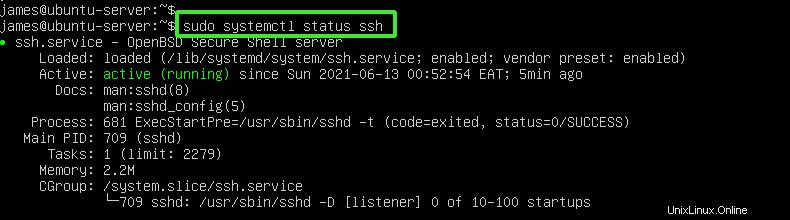
Die Ausgabe ist eine Bestätigung, dass der SSH-Dienst aktiv ist. Gehen wir noch weiter und stellen Sie sicher, dass es auf dem Standardport läuft. Führen Sie den folgenden netstat-Befehl aus.
$ sudo netstat -pnltu | grep 22

Schritt 2:Wählen Sie einen Port aus und konfigurieren Sie SSH
Wie Sie vielleicht wissen, reichen TCP-Ports von Port 0 – 65535. Die Ports von 0 – 1024 gelten jedoch als privilegierte Ports, die für spezielle Dienste wie HTTP (Port 80), FTP (21) und SMTP (25) bestimmt sind nennen Sie nur einige.
Um Konflikte mit privilegierten Ports zu vermeiden, wählen wir einen Port oberhalb von Port 1024. In diesem Beispiel haben wir uns entschieden, den Standardport auf Port 5466 zu ändern. Um dies zu aktivieren, ändern wir die /etc/ ssh/sshd_config SSH-Konfigurationsdatei.
$ sudo vim /etc/ssh/sshd_config
Suchen Sie die Zeile, die mit #Port 22 beginnt wie abgebildet.
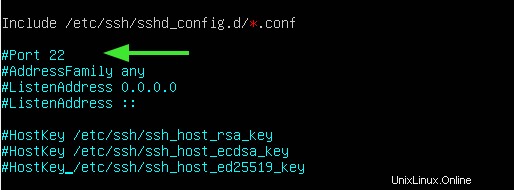
Entkommentieren Sie und geben Sie die Portnummer an.

Speichern Sie danach die vorgenommenen Änderungen und beenden Sie die Konfigurationsdatei. Damit die Änderungen bestehen bleiben, starten Sie den SSH-Dienst neu.
$ sudo systemctl restart ssh
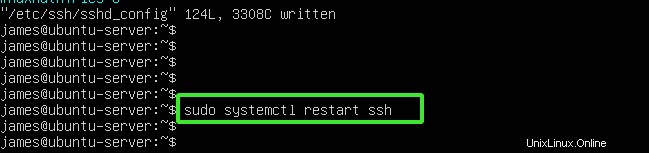
Führen Sie Folgendes aus, um zu überprüfen, ob SSH den neu konfigurierten Port abhört:
$ sudo netstat -pnltu | grep 5466

Schritt 3:Lassen Sie den neuen SSH-Port auf der UFW-Firewall zu
Wenn die UFW-Firewall aktiviert ist, achten Sie darauf, den konfigurierten Port wie gezeigt zu öffnen.
$ sudo ufw allow 5466/tcp
$ sudo ufw reload
Öffnen Sie für CentOS/RHEL den Port wie folgt.
$ sudo firewall-cmd --add-port=5466/tcp --add-zone=public --permanent
$ sudo firewall-cmd --reload
An diesem Punkt können Sie remote auf den Server zugreifen, und das werden wir in Kürze demonstrieren.
Schritt 4:Anmelden mit dem neuen Port
Um sich beim Server anzumelden, gehen Sie zum SSH-Client. Geben Sie die Portnummer mit -p an Option, gefolgt vom SSH-Port und der Identität des Remote-Servers.
$ ssh -p 5466 [email protected]
Wie zu erwarten, werden Sie aufgefordert, das Passwort einzugeben, nach dem Ihnen der Zugriff auf den Remote-Server gewährt wird.
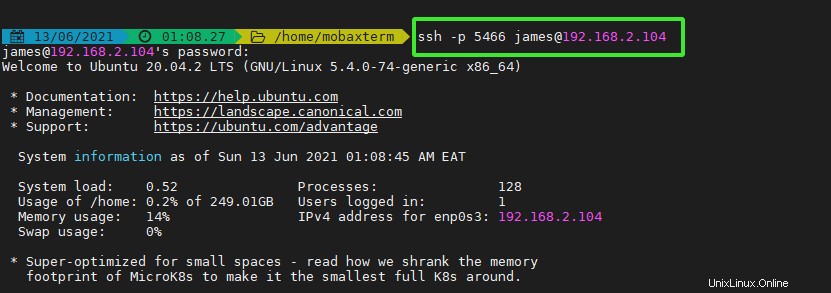
Schlussfolgerung
Damit ist dieses Thema abgeschlossen. Erwägen Sie für eine bessere Sicherheit die passwortlose SSH-Authentifizierung mit einem öffentlichen/privaten SSH-Schlüsselpaar.